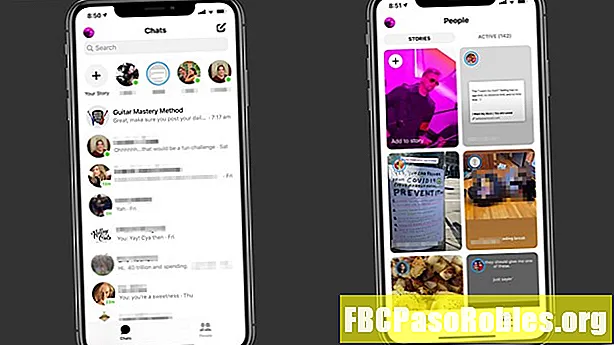ᲙᲛᲐᲧᲝᲤᲘᲚᲘ
- Samsung– ის ფაილების და პროგრამების დამალვის მარტივი გზა
- რატომ გამოვიყენოთ Samsung Secure საქაღალდე?
- როგორ შევქმნათ Samsung Secure Folder
- როგორ გამოვიყენოთ Samsung Secure Folder
- როგორ წვდომის უსაფრთხო საქაღალდის პარამეტრები
- როგორ გამოვიყენოთ ავტომატური ჩაკეტვა უსაფრთხო საქაღალდისთვის
Samsung– ის ფაილების და პროგრამების დამალვის მარტივი გზა
Samsung Secure Folder არის მაღალი დონის უსაფრთხოების ვარიანტი, რომელიც მგრძნობიარე ინფორმაციას იცავს მავნე შეტევებისგან. იგი იყენებს Samsung My Knox უსაფრთხოების პლატფორმას პაროლით დაცული საქაღალდის დაშიფვრის მიზნით, რაც იდეალურია მნიშვნელოვანი მონაცემების შესანახად. თქვენ ასევე შეგიძლიათ დაამატოთ კოდი ან ბიომეტრული ჩაკეტვა, რათა საქაღალდეში შინაარსი დაცული იყოს თვალების თვალებისგან. აი, როგორ მუშაობს.
ეს სახელმძღვანელო ეხება Samsung ტელეფონებს Android 7.0 და უფრო მეტ ვერსიაზე.
რატომ გამოვიყენოთ Samsung Secure საქაღალდე?
მიუხედავად იმისა, რომ ვინმეს შეუძლია გამოიყენოს Samsung Secure Folder, ეს განსაკუთრებით სასარგებლოა მათთვის, ვისაც სურს საკუთარი ტელეფონის გაორმაგება, როგორც სამუშაო ტელეფონი. განათავსეთ ინფორმაცია, რომელიც გსურთ ტელეფონის დანარჩენი ნაწილისგან განცალკევებულ იქნას თქვენს უსაფრთხო საქაღალდეში. დაყენების შემდეგ, თქვენ გააკეთებთ პაროლს ან გამოიყენებთ ბიომეტრიულ ვარიანტს მის გასაღებად და თქვენი ფაილებისა და ინფორმაციის შესასვლელად.
უსაფრთხო საქაღალდე ასევე შეიძლება იყოს კარგი ვარიანტი მცირეწლოვანი ბავშვების მშობლებისთვის. მშობლებს შეუძლიათ შვილებს სმარტფონებისთვის მისცენ თამაში, რომ ითამაშოს, ხოლო ბავშვებს ხელი არ შეუშვან გარკვეული პროგრამებისა და ფუნქციების გამოყენებით, ან შემთხვევით წაშალონ მნიშვნელოვანი ინფორმაცია.
როგორ შევქმნათ Samsung Secure Folder
მიჰყევით ქვემოთ მოცემულ ინსტრუქციებს, რომ შექმნათ უსაფრთხო საქაღალდე თქვენს Samsung მოწყობილობაზე:
-
გახსენით ტელეფონი პარამეტრები აპლიკაცია.
-
შეარჩიეთ ეკრანის დაბლოკვა და დაცვა ან ბიომეტრიკა და უსაფრთხოება > უსაფრთხო საქაღალდე.
-
თუ არ გაქვთ Samsung ანგარიში, უნდა შექმნათ ერთი. თუ გაქვთ ანგარიში, შედით სისტემაში. შეეხეთ Შებრძანდით ან განაგრძეთ.

-
თქვენს ანგარიშში შესვლის შემდეგ შეარჩიეთ რომელი მეთოდის დაბლოკვის მეთოდი გსურთ (შაბლონი, PINან პაროლი), შემდეგ დააჭირე შემდეგი.
დამატებითი უსაფრთხოების უზრუნველსაყოფად, შეადგინეთ Pattern, PIN ან პაროლი განსხვავებულად, ვიდრე თქვენს მიერ მოწყობილ მოწყობილობას, თქვენი Samsung მოწყობილობის ძირითადი განყოფილების განბლოკვისათვის.
-
მიჰყევით ეკრანზე მითითებებს, რომ შეარჩიოთ რომელი არჩევის ჩაკეტვის მეთოდი.
ბიომეტრიის უღელტეხილის ვარიანტის გამოყენება, მათ შორის თითის ანაბეჭდების და ირისის სკანერების ჩათვლით, დააყენეთ Pattern, PIN ან პაროლი, როგორც სარეზერვო საშუალება.
-
თქვენი ჩაკეტვის მეთოდის დაყენების შემდეგ, უსაფრთხო საქაღალდის მალსახმობი, ჩნდება საწყისი და პროგრამების ეკრანზე.

როგორ გამოვიყენოთ Samsung Secure Folder
გალერეა, კალენდარი, კონტაქტები, ელ.ფოსტა, კამერა, ინტერნეტი, Samsung ნოტები და ჩემი ფაილები პროგრამები სტანდარტული საქაღალდეში სტანდარტულია. ეს პროგრამები განცალკევებულია აპლიკაციის ვერსიებიდან, თქვენი Samsung მოწყობილობის მთავარ ნაწილში, ასე რომ, ეს უნდა იყოს ცარიელი და არ უკავშირდება არცერთ ანგარიშს. დაამატეთ შინაარსი ან დააკავშიროთ პროგრამები, მაგალითად ელ.ფოსტა, პროგრამისთვის საჭირო ანგარიშებისთვის.
Secure Folder- ში შექმნილ ნებისმიერ შინაარსს მხოლოდ უსაფრთხო საქაღალდეში აქვს, მაგრამ თქვენი აპებისა და ფაილების მართვის რამდენიმე გზა არსებობს:
- ონკანი პროგრამების დამატება ან Დაამატე ფაილები თქვენი ტელეფონის ძირითადი ნაწილის შინაარსი Secure Folder- ზე გადასატანად.
- ონკანი პროგრამების რედაქტირება უსაფრთხო ფაილისგან პროგრამების დამალვა ან წაშლა.
- ონკანი ჩაკეტვა ან უკან უსაფრთხო საქაღალდედან გასასვლელად და Samsung მოწყობილობის მთავარ ნაწილში დაბრუნების ღილაკს.
როგორ წვდომის უსაფრთხო საქაღალდის პარამეტრები
თქვენ ასევე უნდა გაეცნოთ უსაფრთხო საქაღალდის პარამეტრებს, რომელზეც შეგიძლიათ წვდომა სამქულიანი ხატი ეკრანის ზედა მარჯვენა კუთხეში. აქედან, სხვა ფუნქციებს შორის შეგიძლიათ შეცვალოთ დაბლოკვის ტიპი, აკონტროლოთ შეტყობინებები და შექმნათ ანგარიშები.
როგორ გამოვიყენოთ ავტომატური ჩაკეტვა უსაფრთხო საქაღალდისთვის
ერთი უსაფრთხო პარამეტრი არის უსაფრთხო ჩაკეტვა უსაფრთხო საქაღალდისთვის, რაც საშუალებას გაძლევთ დააყენოთ დრო, რაც დასჭირდება თქვენი უსაფრთხო საქაღალდის ჩაკეტვას. ამის შემდეგ, თქვენ უნდა შეიყვანოთ პაროლი, რომ დაბრუნდეთ პროგრამაში. შეგიძლიათ დააყენოთ საქაღალდე დაუყოვნებლივ ჩაკეტვა, როდესაც ეკრანი გამორთულია, მითითებული რაოდენობის წუთის შემდეგ, ან ტელეფონის გადატვირთვისას. ყველაზე უსაფრთხო ვარიანტისთვის, ან დააყენეთ იგი დაუყოვნებლივ ჩაკეტვა, ან როდესაც ეკრანი გამორთულია.